- Драйвер для Canon i-SENSYS LBP6030B
- Установка драйвера в Windows 10
- Драйвер для Canon i-SENSYS LBP6030B
- Инструкция по установке драйвера в Windows 10
- Драйвер для Canon i-SENSYS LBP6030B
- Как установить драйвер в Windows 10
- Canon i-SENSYS LBP6030B
- Select your support content
- Useful Links
- You might also need.
- Contact Us
- Canon ID
- Repair
- Драйвер для Canon i-SENSYS LBP6030, LBP6030B, LBP6030w
- Печать
- Windows 2008/2012/2016/XP/Vista/7/8/8.1/10
- Mac OS X 10.14 — 10.8
- Настройка сети
- Mac OS X 10.14 — 10.8
- Прошивки
Драйвер для Canon i-SENSYS LBP6030B
Canon i-SENSYS LBP6030B
Windows 7/8/8.1/10/XP/Vista/2003/2008/2012 (рекомендуемый)
Размер: 18.3 MB (x32) 21.1 MB (x64)
Разрядность: 32/64
Ссылки:
Примечание: вам надо установить драйвер, который подойдет для вашей системы. Чтобы правильно выбрать драйвер, читайте статью: «Как узнать разрядность системы в разных версиях Windows».
Windows 7/8/8.1/10/XP/Vista/2003/2008/2012 (XPS)
Размер: 29.2 MB
Разрядность: 32/64
Ссылка: i-SENSYS LBP6030B-XPS
Вам надо сначала установить драйвер, который мы рекомендуем выше, а уже потом производите установку драйвера XPS. Отличия в глубине цвета — 8 bit и 16 bit (XPS).
Установка драйвера в Windows 10
Перед началом установки необходимо скачать файлы драйвера с нашего сайта. Затем распаковываем архив с драйвером (для этого надо открыть скаченный файл и рядом с архивом распакуется драйвера), заходим в новую папку, находим файл «Setup.exe» (находится по адресу «Разархивированная папка\LBP6030_V2110_W32_RU\UFRII\russian\32BIT\») и запускаем его. Если вы скачиваете и устанавливаете драйвера на 64 разрядную операционную систему, то у вас вместо папки 32BIT будет папка x64 (в нее вам и надо будет зайти).
Видим лицензионное соглашение от производителя, читаем его и соглашаемся со всеми условиями, нажав «Да».
Выбираем, каким именно образом устанавливаемый принтер будет обнаружен в процессе установки. Рекомендуется остановиться на самом простом варианте, а именно на USB-подключении. Ставим свой выбор напротив соответствующего пункта и продолжаем установку.
После нажатия кнопки «Далее» мы увидим предупреждение: «После запуска невозможно прекратить установку. Продолжить?». Вариантов не много, в случае отрицательного ответа установка прекратится. Нажимаем «Да».
После начала установки необходимо выполнить указания Мастера установки, то есть сделать так, чтобы устанавливаемый принтер был подключен к ПК посредством USB-кабеля и включен.
Все шаги установки пройдены успешно. По окончании копирования и установки файлов программа установки проинформирует нас об успехе.
Драйвер для Canon i-SENSYS LBP6030B
Canon i-SENSYS LBP6030B
Windows 10 / 8 / 7 / Vista / XP / 2000 / 2003 / 2008 / 2012 — наша рекомендация для установки
Размер драйвера: 18 MB (x32) / 21 MB (x64)
Разрядность: x32 и x64
Windows 10 / 8 / 7 / Vista / XP / 2000 / 2003 / 2008 / 2012 — XPS драйвера
Размер драйвера: 29 MB
Разрядность: x32 и x64
Инструкция по установке драйвера в Windows 10
Надежный принтер Canon i-SENSYS LBP6030B отлично справляется с задачей печати документа. Устройство поддерживает черно-белый режим печати. Поскольку это лазерная модель – Вы можете не переживать, что картридж засохнет после длительного простоя, а значит печатный текст всегда будет насыщенным и четким. Несмотря на небольшие габариты, принтер обладает неплохой скоростью печати – 18 листов в минуту. Для использования принтера необходимо установить специальный софт. Скачать драйвер Canon i-SENSYS LBP6030B можно на официальном сайте производителя, также по ссылкам ваше на этом сайте.
После скачивания архива с драйвером, его необходимо распаковать, в какую именно папку – не имеет значения. После этого перейдите в только что распакованную папку (LBP6030_V2110_W64_RU\UFRII) и найдите файл установки «Setup.exe».
Важно! Перед скачиванием драйвера убедитесь какая версия Windows у Вас установлена. Если это 64-разрядная операционная система, то и драйвер необходимо скачать версии x64.
После запуска выше упомянутого файла «Setup.exe», высветится «окошко» установки. В первую очередь Вам необходимо принять лицензионное соглашение – нажимаете кнопку «Да».
Теперь необходимо выбрать метод установки. Если Вы используете интерфейс подключения USB 2.0 Hi-Speed, то отмечаете «галочкой» третий вариант. После чего программа установки предупредит Вас о начале копирования файлов в систему Windows. Если Вы не передумали – нажимаете «Да».
Теперь программе необходимо установить соединение между вашим ПК принтером. Ваши действия следующие: подключите USB кабель к компьютеру, а после к принтеру, после чего нажмите кнопку включения на передней панели устройства.
Если все сделано правильно – копирование файлов произойдет удачно и драйвер будет установлен. Принтер Canon i-SENSYS LBP6030B готов к эксплуатации.
Драйвер для Canon i-SENSYS LBP6030B
Windows XP / Vista / 7 / 8 / 8.1 / 10 — UFRII LT
Также эти драйвера подходят для Windows 2008 / 2012 / 2016
Варианты разрядности: x32/x64
Размер драйвера: 18 MB (x32) и 21 MB (x64)
Нажмите для скачивания (x32): Canon i-SENSYS LBP6030B
Нажмите для скачивания (x64): Canon i-SENSYS LBP6030B
Windows XP / Vista / 7 / 8 / 8.1 / 10 / 2008 / 2012 / 2016 — XPS
Размер драйвера: 29 MB
Как установить драйвер в Windows 10
Компактный принтер Canon i-SENSYS LBP6030B – это выгодное предложение для решения многих задач в небольшом офисном учреждении или для домашнего использования. Модель не содержит лишних функций и выполняет ч/б печать с высоким разрешением.
Устройство можно подключить к компьютеру с помощью usb-коннектора, для чего на корпусе имеется соответствующий разъем. Прежде чем делать это, необходимо сначала установить драйвера на ПК.
Вверху страницы есть нужная для этого ссылка и вам надо просто активировать ее, чтобы запустить загрузку инсталляционных файлов. Запустите скаченный файл и после этого появится папка, в которую надо зайти и запустить файл для установки драйвера.
Прочтите и подтвердите свое согласие с условиями лицензионного соглашения, чтобы перейти к следующему шагу установки драйверов для принтера Canon i-SENSYS LBP6030B. Кликните мышкой по кнопке «Да».
Мастер установки предложит вам выбрать тип подключения принтера с вашим ПК. Вам следует отметить строчку «USB-соединение». Теперь можно нажать на «Далее».
После завершения автоматической загрузки драйверов для Canon i-SENSYS LBP6030B вам будет предложено подключить принтер к ПК с помощью шнура USB.
Теперь вы можете использовать оборудование по назначению.
Canon i-SENSYS LBP6030B
Select your support content
Find the latest drivers for your product
Software to improve your experience with our products
Useful guides to help you get the best out of your product
Browse a selection of apps for your product
Find the latest firmware for your product
Need help? Check out our frequently asked questions
Check out the latest news about your product
Read the technical specifications for your product
Useful Links
You might also need.
Contact Us
Contact us for telephone or E-mail support
Canon ID
Register your product and manage your Canon ID account
Repair
Locate a repair centre and find other useful information regarding our repair process
We use cookies to provide you with the best possible experience in your interactions with Canon and on our website – find out more about our use of Cookies and change your cookie settings here. You agree to our use of cookies on your device by continuing to use our website or by clicking I Accept.
Драйвер для Canon i-SENSYS LBP6030, LBP6030B, LBP6030w
Скачивая, Вы соглашаетесь с лицензией.
Драйверы, утилиты, прошивки для принтеров Canon i-SENSYS LBP6030, LBP6030B, LBP6030w под Windows 10 — XP и Mac OS X 10.14 — 10.6 на русском и английском языках.
Печать
Windows 2008/2012/2016/XP/Vista/7/8/8.1/10
- UFRII LT, ver. 21.10 от 07.03.2018,
:
- х32 — LBP6030_V2110_W32_RU.exe — [18.3 MB];
- x64 — LBP6030_V2110_W64_RU.exe — [21.1 MB].
- XPS, ver. 1.90 от 15.07.2015,
:
- LBP6030_6018_XPS_V190_Win_uk_EN.exe — [29.2 MB].
Прежде чем скачать драйвер Canon LBP6030, LBP6030B, LBP6030w узнайте разрядность системы.
Если принтер будет использоваться в сети, перед установкой драйвера печати необходимо настроить сетевое подключение при помощи MF/LBP Network Setup Tool. Для Windows инструмент входит в пакет драйвера печати, для Mac OS X — смотрите ниже.
Драйвер XPS позволяет печатать с глубиной цвета в 16-bit. Устанавливается после базового (глубина 8-bit).
Mac OS X 10.14 — 10.8
Язык:
Версия: 1.5.2
Дата: 07.12.2018
Настройка сети
Mac OS X 10.14 — 10.8
Язык:
Версия: 2.32
Дата: 07.12.2018
Прошивки
Язык:
Версия: 01.05
Дата: 15.12.2017
По ссылке вы попадете на страницу вашего продукта на сайте производителя. Необходимо кликнуть кнопку загрузить, подтвердить согласие соблюдать условия лицензии на ПО и ввести серийный номер принтера, на котором нужно обновить встроенное ПО. С такими мерами предосторожности пользователь не допустит ошибки при выборе файла для прошивки.



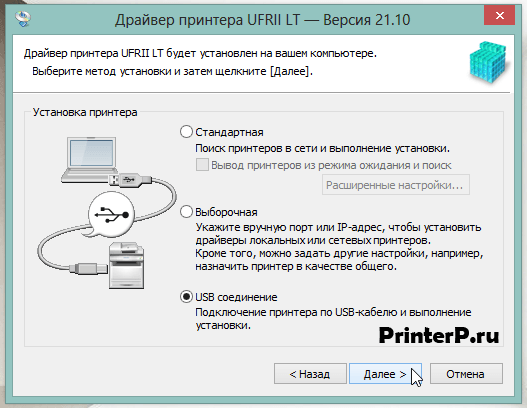








 :
:  :
: 


